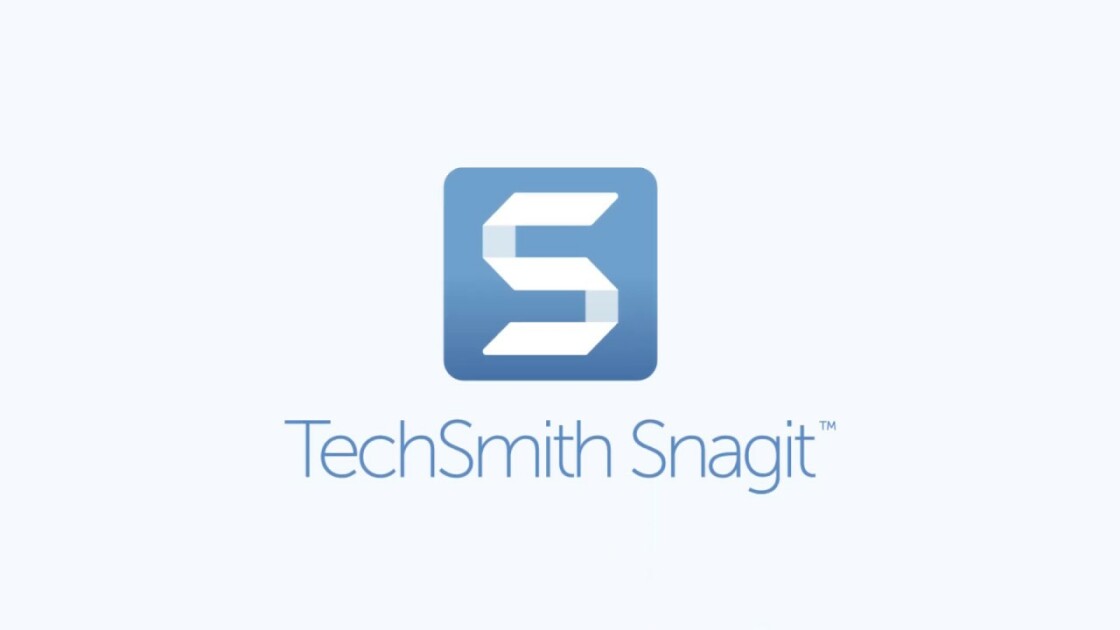
آموزش نحوه ویرایش فیلم در snagit+ نقاط قوت و ضعف برنامه
نحوه فعال سازی، تغییر زبان و همچنین نحوه ویرایش فیلم در snagit را به ساده ترین شکل ممکن یاد بگیرید!
نحوه ویرایش فیلم در snagit چگونه است؟ چگونه می توان حجم فیلم را در اسنگیت کاهش داد؟
• نحوه فعال سازی snagit
• کاهش حجم فیلم در اسنگیت
• تغییر زبان برنامه snagit
• مشکلات برنامه اسنگیت
• جمع بندی
نحوه فعال سازی snagit
نرم افزار TechSmith Snagit از جمله نرم افزارهای محبوب و بسیار کاربردی در زمینه ضبط و عکس برداری از صفحه دسکتاپ می باشد. این ابزار امکان عکس برداری و ویرایش تصاویر و فایل های چندرسانه ای را فراهم میکند. TechSmith Snagit با محیط گرافیکی خود و پشتیبانی از سیستم عامل های ویندوز 7، 8 و 8.1 توانسته است تعداد زیادی از طرفداران را جذب کند و در حال حاضر به عنوان یکی از بهترین ویرایشگرهای تصاویر و ویدیوها شناخته می شود. از برنامه اسنگیت به عنوان برنامه ویرایش چهره در فیلم نیز استفاده می شود. پیش از پرداختن به آموزش نحوه ویرایش فیلم در snagit، نحوه فعالسازی این برنامه را آموزش خواهیم داد.
اگر فایل نصب برنامه اسنگیت به صورت فشرده است، ابتدا آن را از حالت فشرده خارج کنید. برای انجام این کار، باید از نرم افزارهایی مانند WinRAR استفاده کنید. در ادامه توضیح مراحل خارج کردن فایل فشرده با استفاده از نرم افزار WinRAR آمده است:
1. ابتدا برای خارج کردن پوشه از حالت فشرده، روی فایل فشرده کلیک راست کنید.
2. در منوی بازشده، گزینه "Extract to TechSmith.Snaglt.2020" را انتخاب کنید. این کار باعث خارج کردن محتوای فایل از حالت فشرده و قرار گرفتن آن در یک پوشه با همان نام می شود.
3. پس از خارج کردن محتوا، روی پوشه ای که ایجاد شده است دوبار کلیک کرده و فایل اجرایی نرم افزار را انتخاب کنید. سپس دوباره روی آن کلیک کنید.
4. در پنجره باز شده، گزینه "I accept" را انتخاب کرده و سپس بر روی "Install" کلیک کنید تا فرآیند نصب آغاز شود.
5. منتظر بمانید تا فرآیند نصب به پایان برسد. اگر نصب برنامه اسنگیت بهطور موفقیت آمیز انجام شد، پیام "Install Successful" نمایش داده می شود. برای ادامه، روی "Continue" کلیک کنید.
6. برای وارد کردن شماره سریال برنامه اسنگیت، روی گزینه "Enter Software key" کلیک کنید.
7. فایل متنی حاوی شماره سریال را از پوشه نصب باز کرده و شماره سریال را انتخاب کنید. سپس از منوی "Edit" گزینه "Copy" را انتخاب کنید یا از ترکیب کلیدهای Ctrl + C استفاده کنید تا شماره سریال کپی شود.
8. در جعبه مربوط به شماره سریال، راست کلیک کنید و گزینه "Paste" را انتخاب کنید یا از ترکیب کلیدهای Ctrl + V استفاده کنید تا شماره سریال در آن وارد شود.
9. حالا بر روی دکمه "Unlock" کلیک کنید. نرم افزار اجرا شده و آماده استفاده خواهد بود.
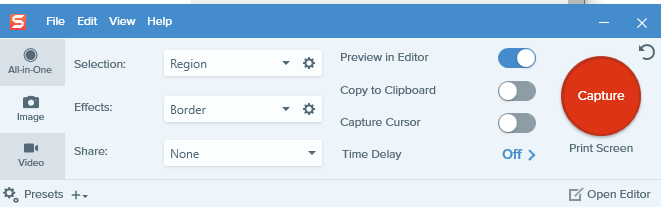
کاهش حجم فیلم در اسنگیت
در برنامه اسنگیت می توانید حجم یک ویدیو را با استفاده از تنظیمات ویرایشی کاهش دهید. این کار می تواند برای اشتراک گذاری سریع تر ویدیوها یا کاهش فضای اشغالی مفید باشد. در ادامه، مراحلی که برای کاهش حجم ویدیو در Snagit می توانید دنبال کنید آورده شده است. پیش از هر چیز، بهتر است بدانید که با یک ربات ویرایش فیلم در تلگرام نیز می توان حجم فیلم را کاهش داد. البته این ربات از قابلیت های چندان متنوعی برخوردار نیست و صرفا برای پروژه های کوچک می تواند مناسب باشد. حالا مراحل کاهش حجم فیلم در نرم افزار اسنگیت را شرح خواهیم داد:
1. باز کردن ویدیو: ابتدا ویدیو را در برنامه اسنگیت باز کنید.
2. انتخاب ویرایش: در پنجره باز شده برای ویدیو، وارد بخش ویرایش شوید.
3. کاهش اندازه ویدیو: در صفحه ویرایش ویدیو برنامه اسنگیت، شما می توانید اندازه ویدیو را کاهش دهید. این کار می تواند باعث کاهش حجم ویدیو شود. برای انجام این کار، می توانید از گزینه های مرتبط با اندازه و تغییر اندازه ویدیو در منوهای ویرایش استفاده کنید.
4. کم کردن کیفیت: یکی دیگر از روش های کاهش حجم ویدیو، کاهش کیفیت تصویر ویدیو است. معمولاً در منوهای ویرایش، گزینه هایی برای تغییر کیفیت ویدیو یا فشرد هسازی آن وجود دارد. با کاهش کیفیت، حجم ویدیو کاهش می یابد.
5. ذخیره ویدیو: پس از اعمال تغییرات و کاهش حجم ویدیو، آن را ذخیره کنید. این کار با کلیک بر روی گزینه "Save" یا "Export" انجام می شود. در پنجره ذخیره سازی، شما می توانید فرمت، کیفیت و سایر تنظیمات ذخیره سازی را تعیین کنید.
تغییر زبان برنامه snagit
برای تغییر زبان نرم افزار Snagit، می توانید مراحل زیر را دنبال کنید:
1. باز کردن تنظیمات Snagit: ابتدا برنامه اسنگیت را اجرا کنید و به منوی تنظیمات بروید. این منو در بالای پنجره Snagit در نوار ابزار قرار دارد.
2. انتخاب زبان: در بخش "General" منوی تنظیمات برنامه اسنگیت، گزینه ای برای تغییر زبان وجود دارد. با کلیک بر روی این گزینه، لیستی از زبان های موجود برای انتخاب نمایش داده می شود.
4. ذخیره تنظیمات: پس از انتخاب زبان مورد نظر، با کلیک بر روی "Ok" تنظیمات را ذخیره کنید.
پس از این مراحل، زبان نرم افزار Snagit به زبانی که انتخاب کرده اید تغییر خواهد یافت.
مشکلات برنامه اسنگیت
مشکلاتی که در برنامه ویرایش فیلم حرفه ای اسنگیت ممکن است رخ دهند، به موارد مختلفی از جمله نصب، اجرا، ویرایش، ذخیره سازی و سایر عملکردهای نرم افزار مربوط می باشند. در ادامه، تعدادی از مشکلات متداول که کاربران ممکن است با آنها در نحوه ویرایش فیلم در snagit روبرو شوند را ذکر خواهیم کرد.
1. نصب و فعال سازی: مشکلات نصب و فعال سازی برنامه اسنگیت ممکن است به عوامل مختلفی مانند تداخل با نرم افزارهای دیگر، مشکلات اتصال به اینترنت یا مشکلات مربوط به کد فعال سازی مرتبط باشد. در این صورت، بهتر است مراحل نصب و فعال سازی را دقیقاً دنبال کنید و در صورت نیاز با پشتیبانی تماس بگیرید.
2. کرش و خرابی: ممکن است برنامه اسنگیت به طور ناگهانی کرش کند یا با مشکلاتی مواجه شود که باعث عملکرد نادرست نرم افزار شود. در این صورت، معمولاً با بروزرسانی به آخرین نسخه یا با انجام تعمیرات و باز نصب می توان مشکل را برطرف کرد.
3. عدم عملکرد ویرایشگر: در برخی مواقع، ویرایشگر تصاویر یا ویدیوها در برنامه اسنگیت ممکن است به درستی کار نکند یا اصلاً باز نشود. این مشکل ممکن است از تداخل با اجزای سیستم یا نقص در نصب باشد. در این صورت، تنظیمات و به روز رسانی ها را بررسی کنید.
4. کاهش کیفیت تصاویر ویدیوها: در حین ویرایش ویدیوها یا تصاویر، ممکن است با کاهش کیفیت مواجه شوید. برخی تغییرات در کیفیت تصویر احتمالاً به دلیل تنظیماتی که انجام می دهید اتفاق می افتند.
5. مشکلات ذخیره سازی: در برخی مواقع، ممکن است وقتی می خواهید تصویر یا ویدیو را ذخیره کنید، با مشکلاتی مواجه شوید. این مشکلات ممکن است از محدودیت های فضای دیسک، مشکلات اختصاصی به فرمت ذخیره سازی یا مشکلات دیگر باشد.
در هر صورت، اگر با مشکلاتی در استفاده از نرم افزار Snagit و نحوه ویرایش فیلم در snagit مواجه شدید که نمی توانید آنها را به روش های معمول حل کنید، بهتر است با پشتیبانی فنی Snagit یا منابع رسمی تماس بگیرید تا به شما در رفع مشکلات کمک کنند.
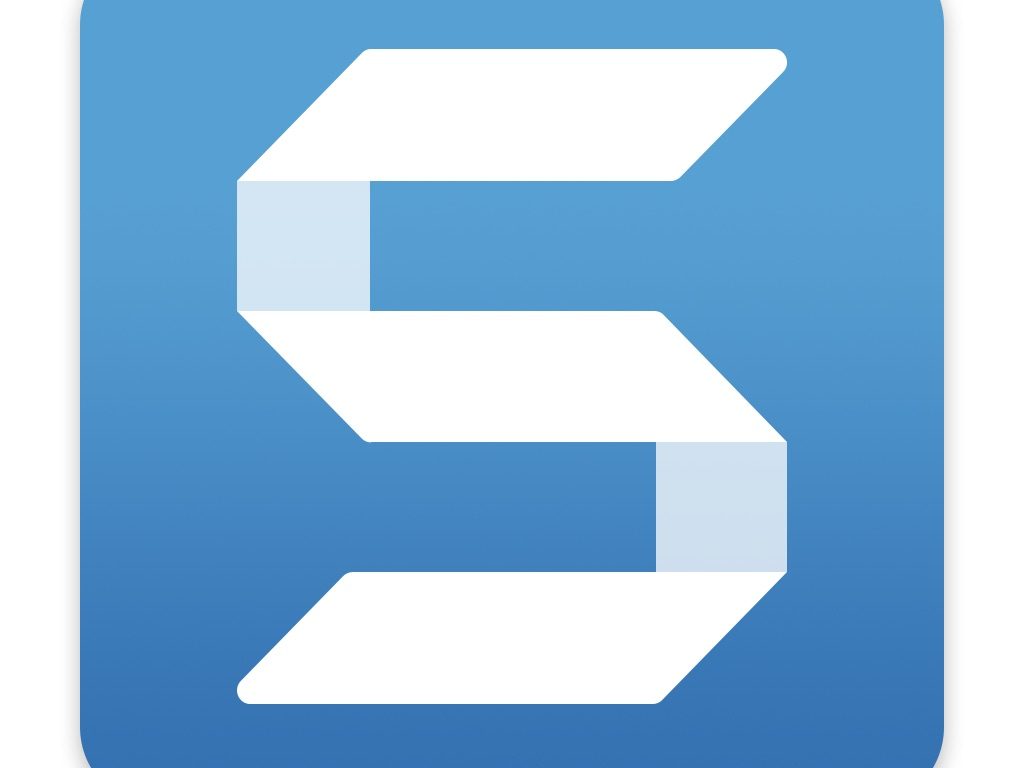
جمع بندی
در این مقاله به آموزش فعال سازی، تغییر زبان و نحوه ویرایش فیلم در snagit پرداختیم. پیشنهاد می کنیم سایر مقالات آموزشی سایت، به خصوص مقاله آموزش تدوین فیلم در فتوشاپ و معرفی برنامه ویرایش ویدیو اینشات را نیز مطالعه نمایید تا با جدیدترین تکنیک های تدوین آشنا شوید.

پاسخ دهید
اولین نظر را شما ثبت نمایید
نظر خود را در مورد پست بالا برای ما ارسال نمایید